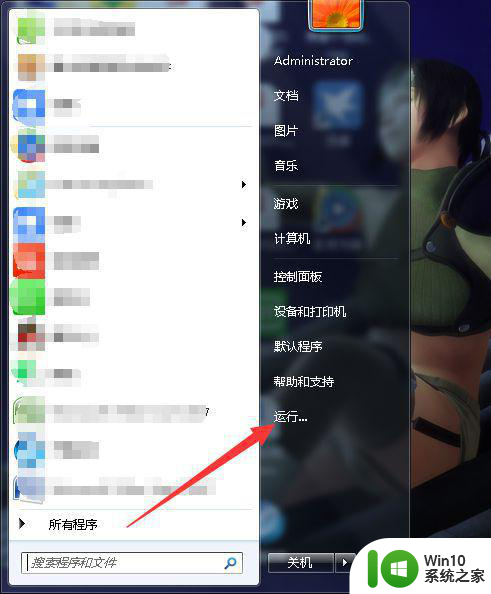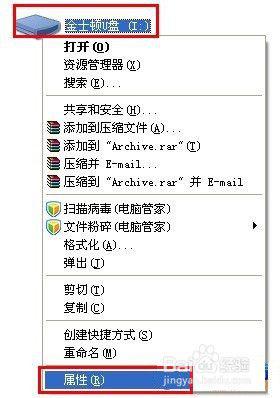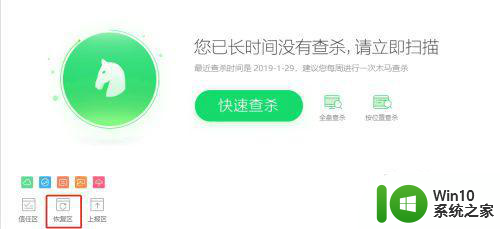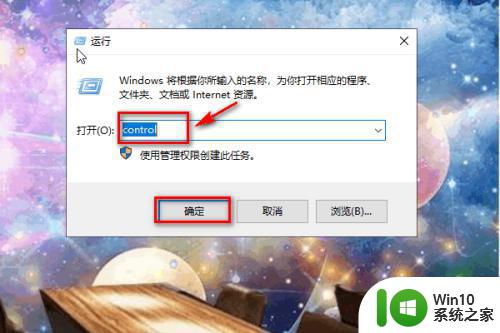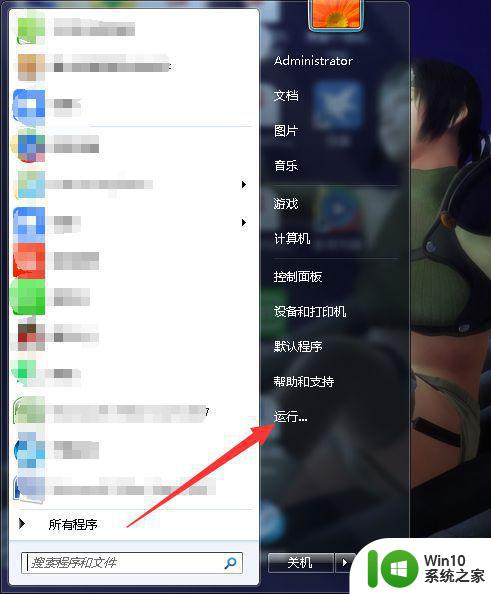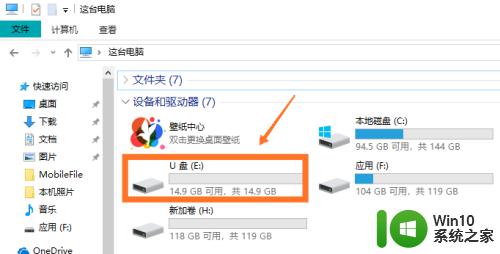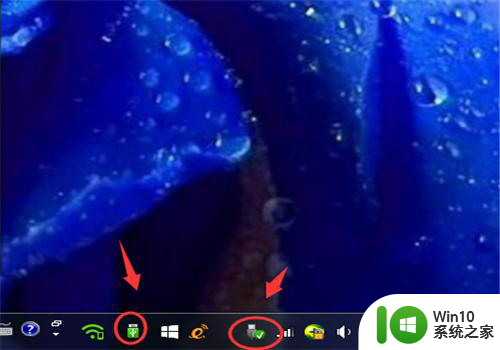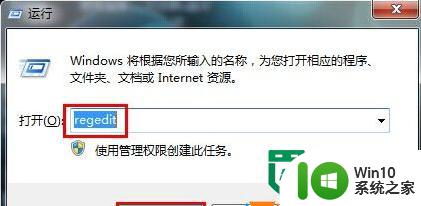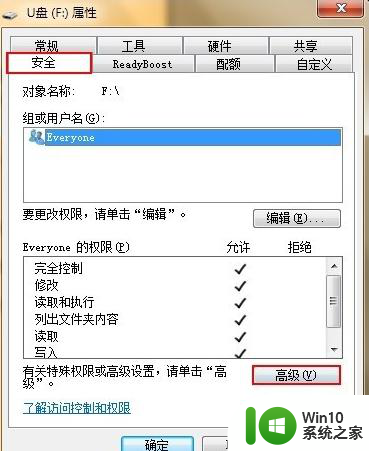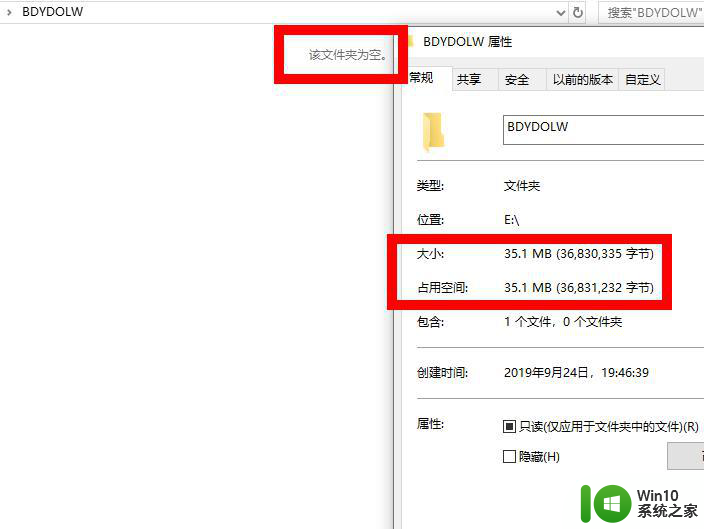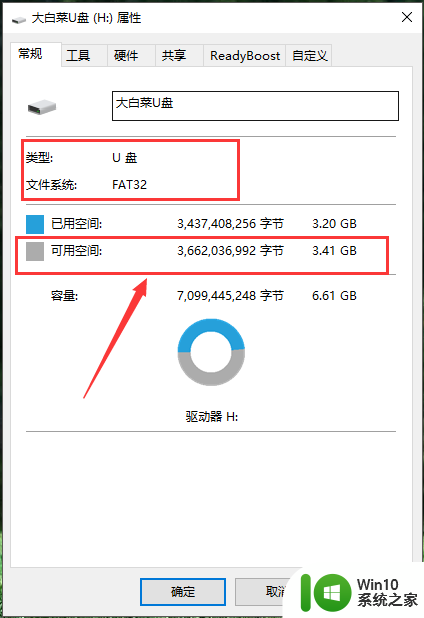u盘拷入文件时显示ox80071ac3怎么解决 u盘拷入文件时显示ox80071ac3错误怎么解决
更新时间:2024-10-16 17:54:14作者:jiang
在使用U盘拷入文件时,有时候会遇到ox80071ac3错误的提示,让人感到困扰,这个错误通常是由于U盘的文件系统损坏或者U盘本身出现了问题所致。要解决这个问题,可以尝试重新格式化U盘或者使用专业的数据恢复工具进行修复。也可以尝试将U盘插入其他电脑中,看是否能够正常读取文件。希望以上方法可以帮助您解决U盘拷入文件时出现ox80071ac3错误的问题。
解决方法:
1、“开始”----输入“cmd”----回车;
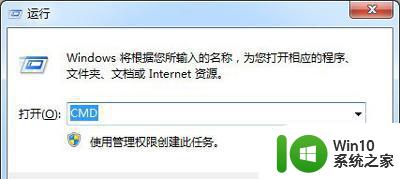
2、在出现的命令提示符窗口内输入“chkdsk X: /f”,然后点enter键。
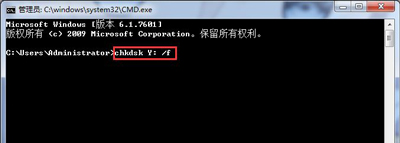
3、注意:代码中的黑体“X”是指你的U盘在计算机上的硬盘代码,例如下图就要把“X”改写为“H”才行。上一步执行完,U盘就已经修好了。

以上就是u盘拷入文件时显示ox80071ac3怎么解决的全部内容,如果有遇到这种情况,那么你就可以根据小编的操作来进行解决,非常的简单快速,一步到位。